In de huidige gedigitaliseerde wereld is het essentieel om effectieve reclamemaatregelen te nemen om succesvol te zijn in e-commerce. Een van de krachtigste methoden om dit te bereiken, is door het plaatsen van Facebook-conversie-advertenties, die nu ook wel omzetadvertenties worden genoemd. In deze handleiding laat ik je stap voor stap zien hoe je een Facebook-conversieadvertentie kunt maken. Je leert welke instellingen belangrijk zijn en hoe je je doelgroep effectief kunt aanspreken.
Belangrijkste inzichten
- De term "omzetadvertentie" wordt nu in plaats van "conversieadvertentie" gebruikt.
- Het is essentieel om aangepaste conversies te creëren om het succes van je advertenties te meten.
- Je kunt het budget en de doelgroep naar wens aanpassen om de beste resultaten te behalen.
Stapsgewijze handleiding
Stap 1: Begrip van de omzetadvertentie
Voordat je zelfs maar begint met de creatie, is het belangrijk om te weten wat een omzetadvertentie precies is. Dit type advertentie stelt je in staat om precies bij te houden hoeveel geld je hebt uitgegeven aan advertenties en hoeveel omzet je daaruit genereert. Om dit te optimaliseren, heb je zogenaamde aangepaste conversies nodig die je eerder moet instellen.
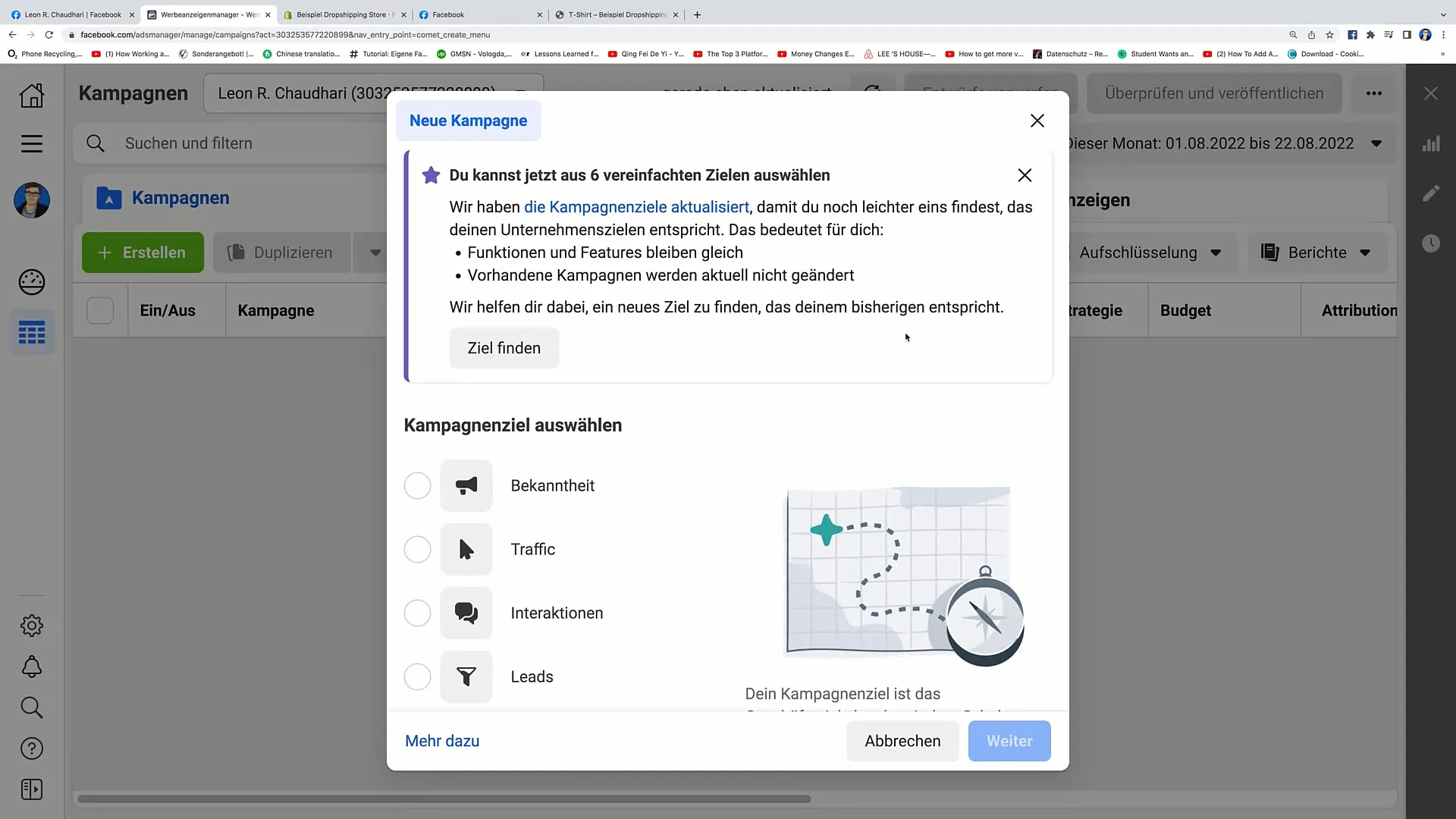
Stap 2: Creatie van de advertentie
Klik in je Facebook-advertentiebeheer op de optie "Omzetadvertentie" of het bijbehorende bedieningselement. Je wordt nu gevraagd om de naam voor je campagne in te stellen. Ik raad je aan de campagne een naam te geven die je later niet in de war brengt. In dit voorbeeld noem ik mijn campagne "Omzetcampagne Nummer 1".
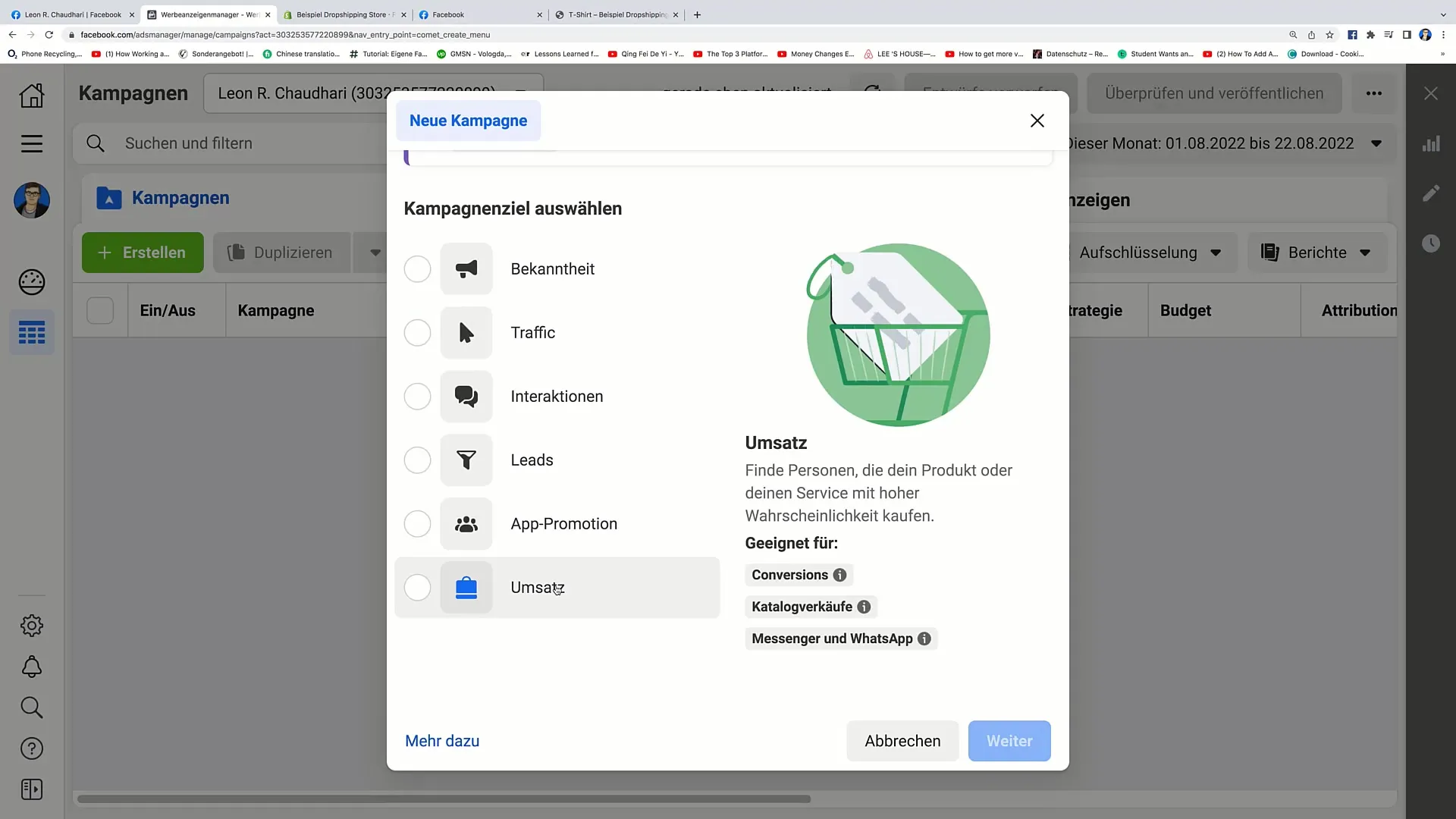
Stap 3: Doelgroepgegevens invoeren
Nadat je de campagnenaam hebt ingesteld, scroll je naar beneden en laat je de campagnedetails standaard staan. Klik vervolgens op "Volgende". Nu bevind je je in het gedeelte waar je de doelgroep voor je advertentie kunt instellen. Het is belangrijk om hier de juiste instellingen te kiezen voor maximaal bereik.
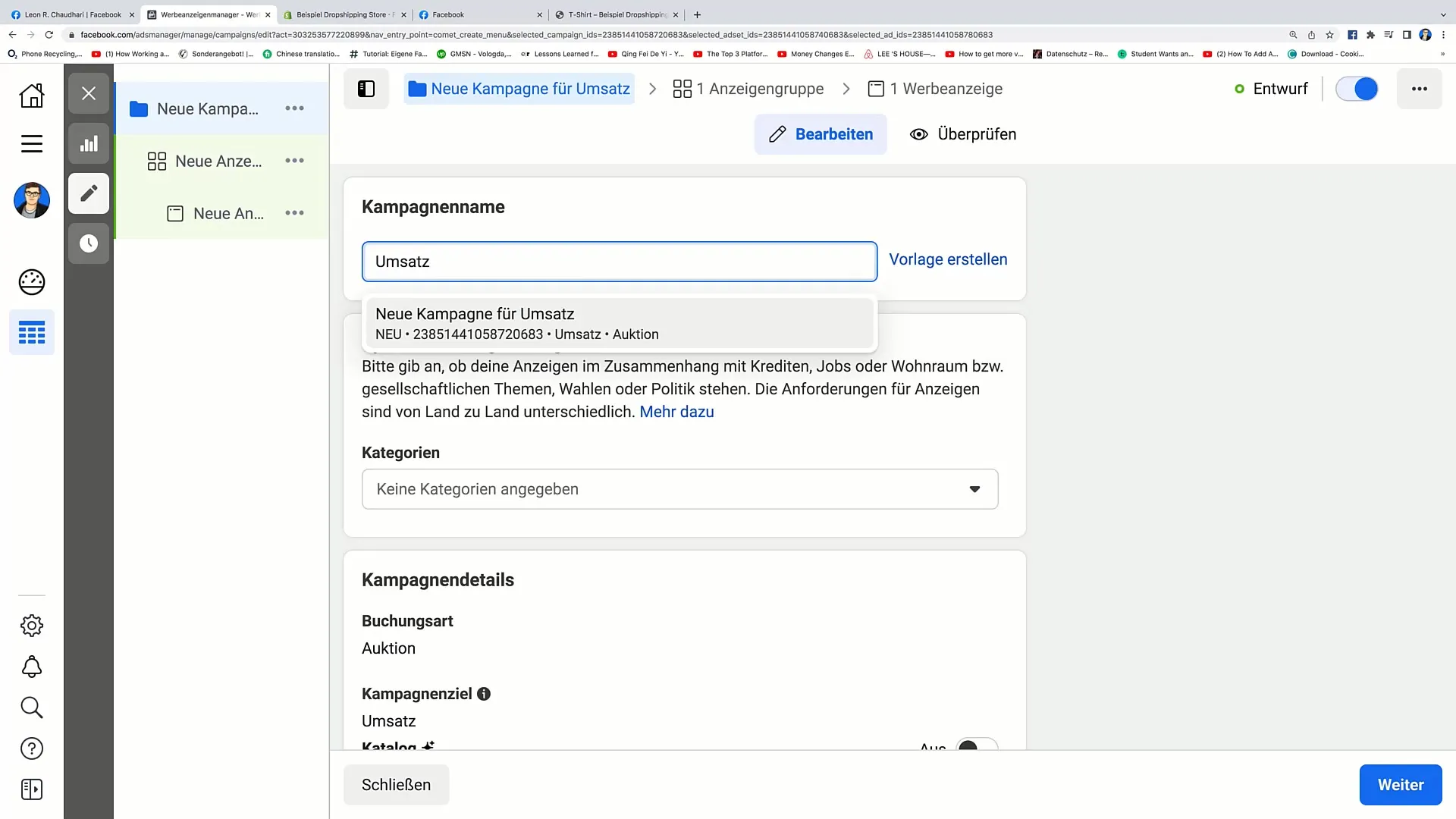
Stap 4: Selecteer conversiegebeurtenis
In deze fase selecteer je de conversiegebeurtenis die je wilt bijhouden. Hier kan bijvoorbeeld de aankoop worden geselecteerd. Klik eenvoudigweg op de juiste optie om deze te activeren. Vervolgens ga je naar het gedeelte waar je je kosten doel per conversie moet instellen. Dit kan bijvoorbeeld 8 euro per conversie zijn.
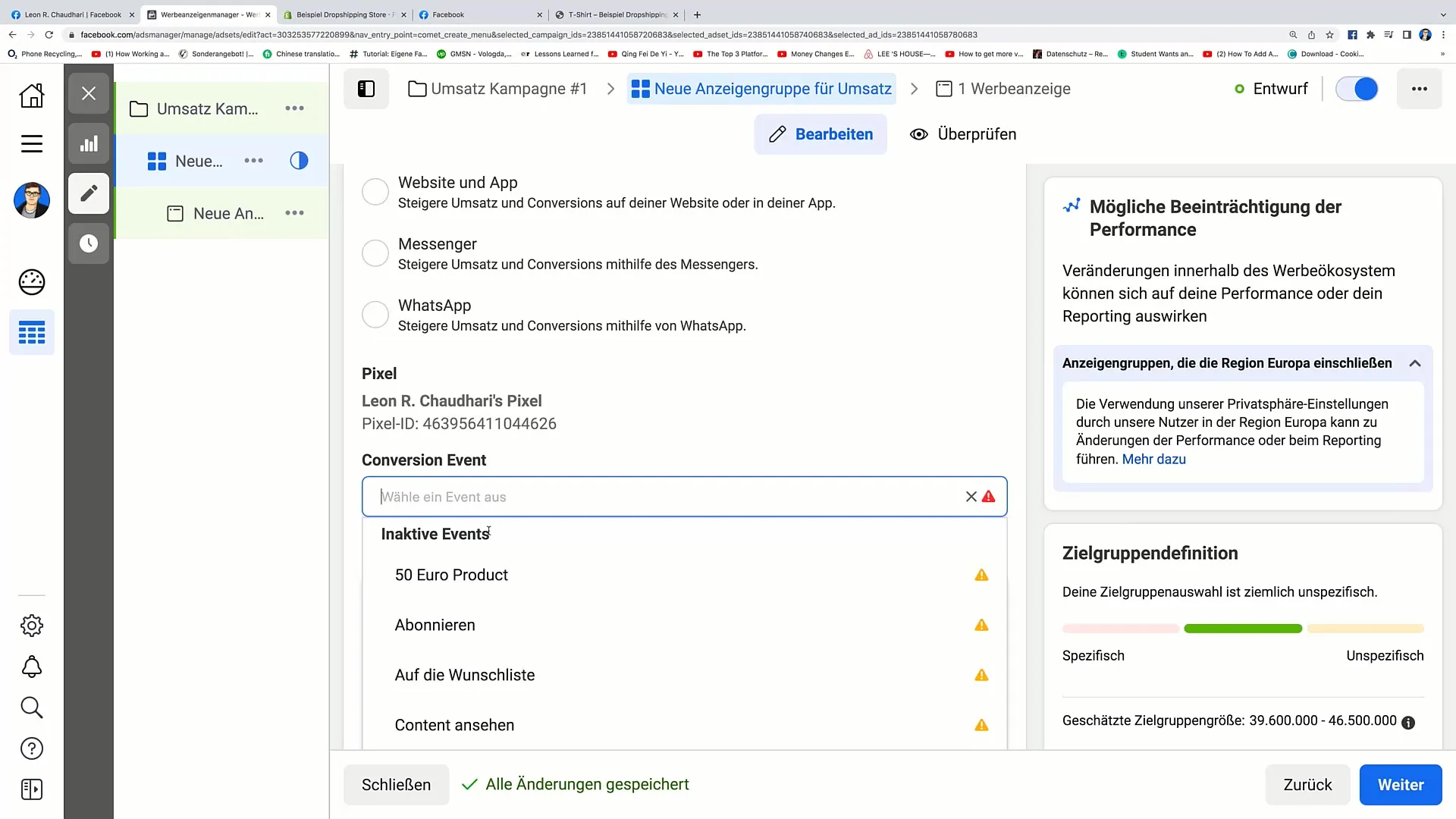
Stap 5: Budget en tijdsbestek instellen
Het is nu tijd om het budget voor je campagne in te stellen. In mijn geval stel ik een budget van 20 euro per dag in. Vergeet niet ook een start- en einddatum voor je campagne in te stellen.
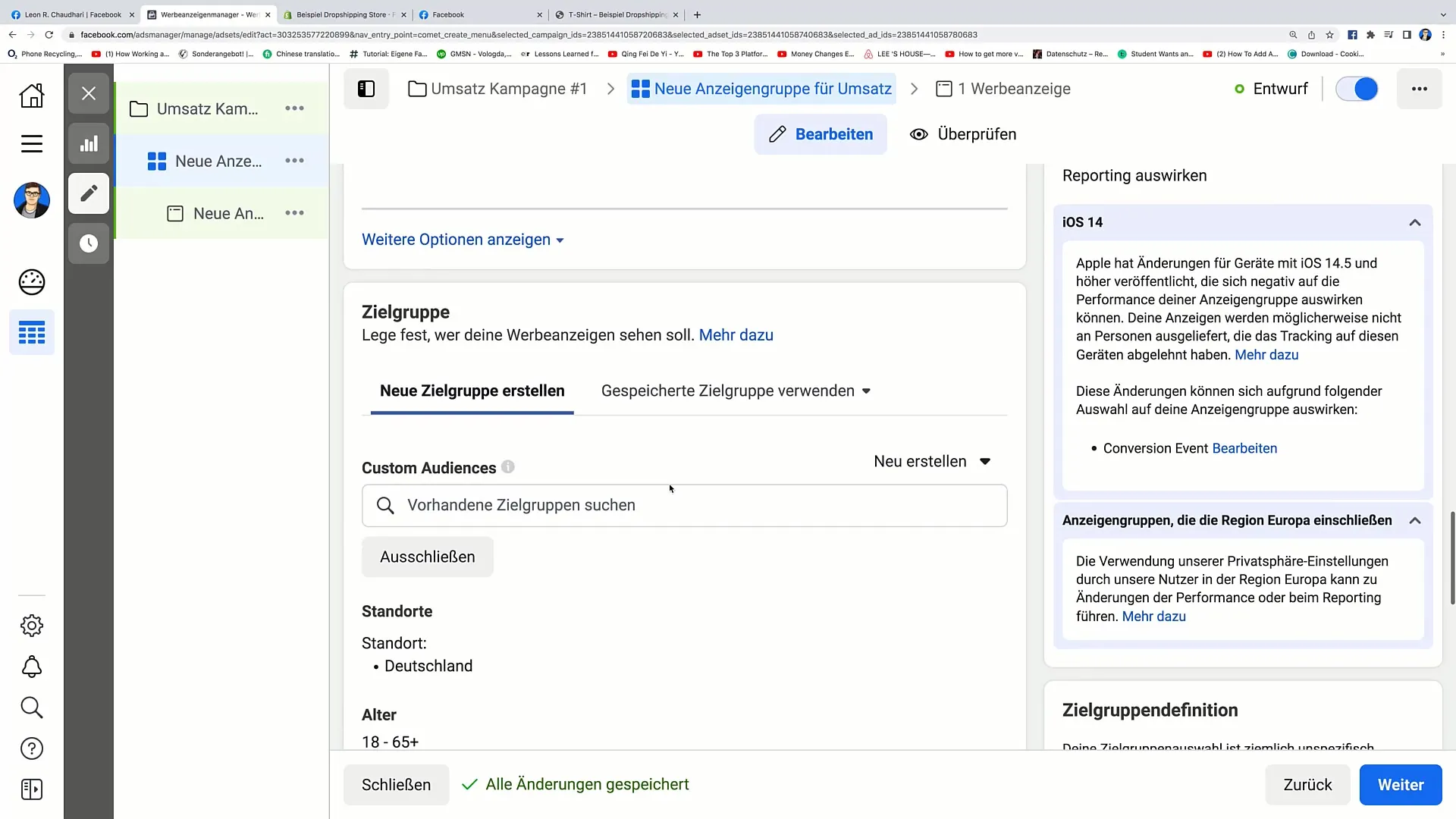
Stap 6: Pas of creëer doelgroep
Als je al een geschikte doelgroep hebt, selecteer deze dan hier. In mijn voorbeeld gebruik ik de doelgroep "30 Dagen Online Winkel", dus alle gebruikers die in de afgelopen 30 dagen je online winkel hebben bezocht.
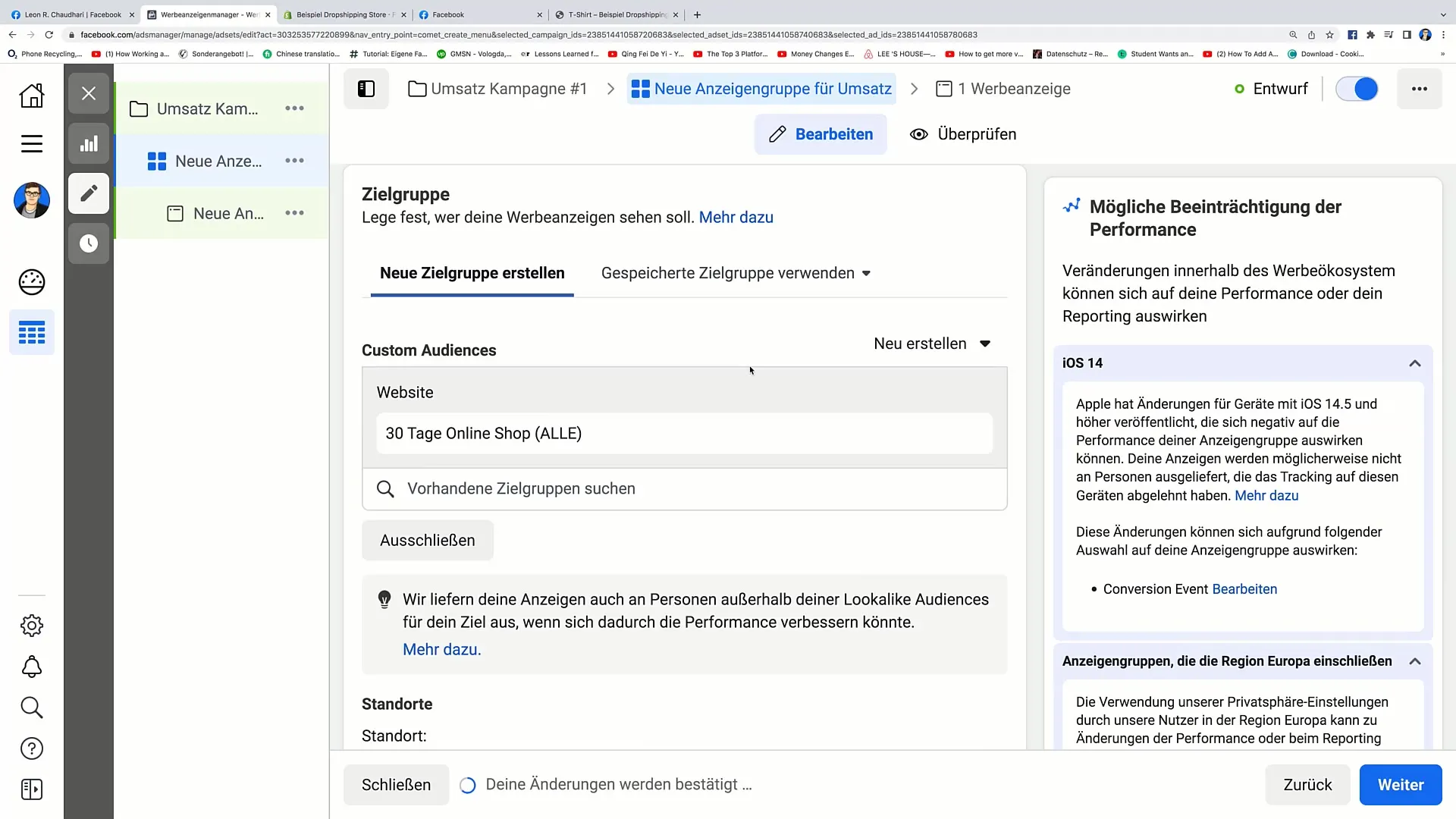
Stap 7: Maak inhoud van de advertentie
De laatste stap is de spannendste, want hier ontwikkel je de inhoud van je advertentie. Je kunt een advertentienaam instellen, de Facebook-pagina selecteren en vervolgens afbeeldingen of video's uploaden. Zorg ervoor dat de tekst pakkend is en dat er een duidelijke oproep tot actie aanwezig is.
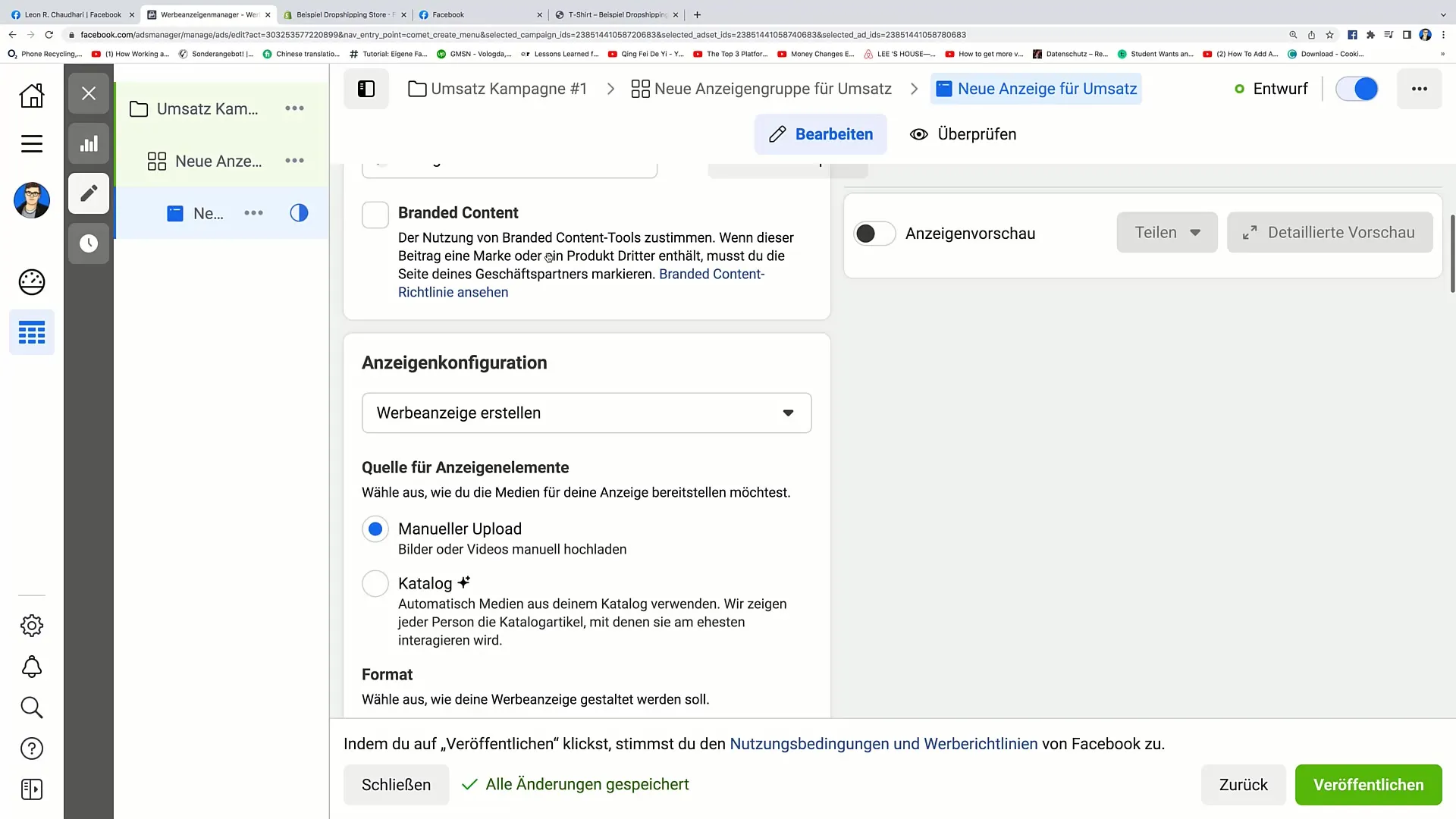
Stap 8: Plaats een link naar je product
Weet je waar je de gebruikers naartoe wilt leiden? Voeg de link naar het product of de landingspagina in waar je naar wil linken. Wanneer gebruikers op de advertentie klikken, moeten ze direct naar deze link worden doorverwezen.
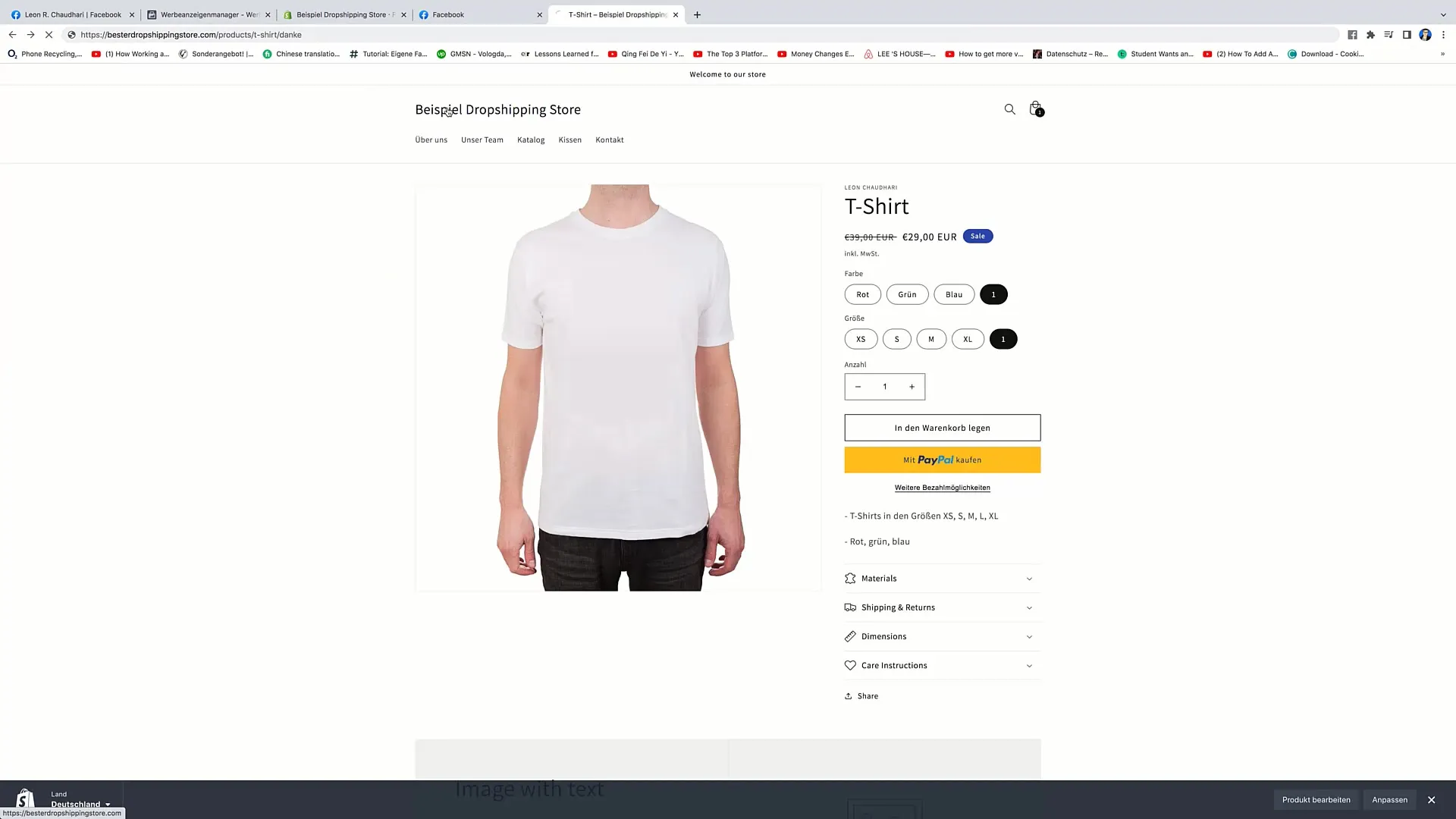
Stap 9: Advertentie publiceren
Nadat alles is ingesteld, klik op 'Publiceren'. Facebook heeft een kort moment nodig om de advertentie te controleren. Dit proces is heel normaal en kan enkele minuten in beslag nemen.
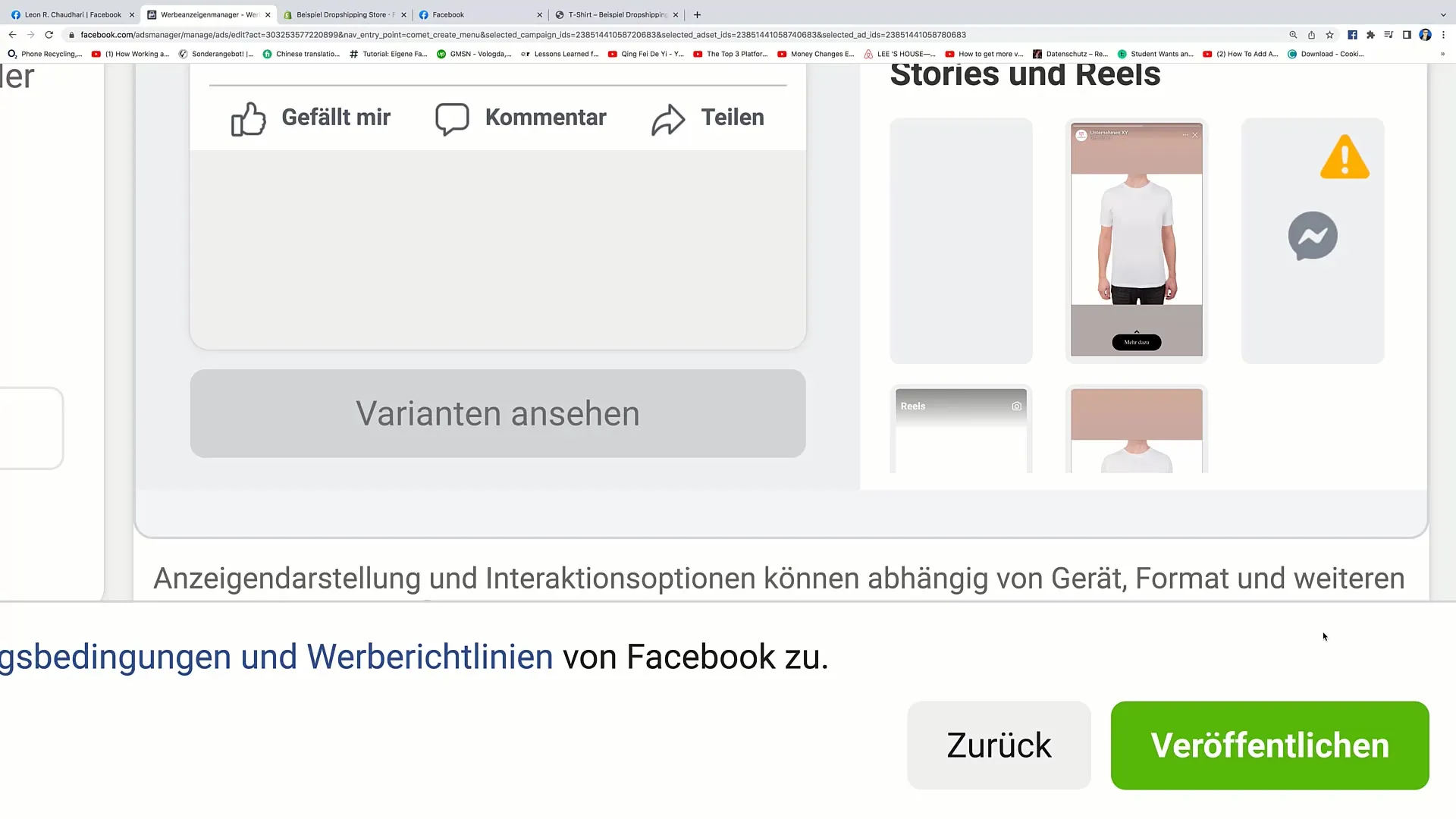
Samenvatting
In deze handleiding heb je geleerd hoe je een Facebook-omzetadvertentie, nu ook bekend als omzetadvertentie, stap voor stap maakt. Van het instellen van de campagnenaam tot het kiezen van de doelgroep en het maken van de advertentie-inhoud, je kunt alle benodigde stappen zelf uitvoeren.
Veelgestelde vragen
Wat is een omzetadvertentie?Een omzetadvertentie houdt de advertentiekosten en gegenereerde omzet bij.
Hoe stel ik een budget in voor mijn campagne?In de Advertentiebeheerder kun je een dagelijks budget en een start- en einddatum voor je advertentie instellen.
Waar vind ik de optie voor Aangepaste Conversions?Aangepaste Conversions vind je in de Conversie-instellingen van de Facebook Advertentiebeheerder.


